在 Windows 10 PC 上下載 USB 大容量存儲驅動程序
已發表: 2021-10-30閱讀整個安裝指南,了解如何下載和更新適用於 Windows 10 的 USB 大容量存儲驅動程序。
USB 大容量存儲是我們用來連接 PC 和智能手機以存儲和共享文件的外部設備,如硬盤驅動器、閃存驅動器等。 此類設備通過 USB 端口連接到 PC。 而且,要使這些設備與 Windows 操作系統通信,您需要下載並安裝適用於 Windows 10 的正確 USB 大容量存儲驅動程序。
這篇文章重點介紹了三種簡單的方法來查找和獲取安裝在 Windows 10 上的最新版本的驅動程序。
在 Windows 10 上獲取正確 USB 大容量存儲驅動程序的最簡單方法(強烈推薦)
沒有足夠的時間和所需的技術知識來手動更新驅動程序? 沒問題,使用 Bit Driver Updater 自動查找、下載和安裝最適合 Windows 10 的 USB 大容量存儲驅動程序。該實用程序具有內置的系統優化器,可刪除垃圾文件,讓您的 PC 運行得比平時更快。 通過下面的按鈕免費試用 Bit Driver Updater:
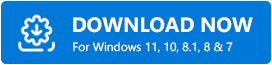
在 Windows 10 上下載、安裝和更新 USB 大容量存儲驅動程序的方法
很多時候,USB 存儲可能會陷入阻止 Windows 識別設備的問題。 當相關驅動程序丟失或過期時,可能會發生這種情況。 因此,請下載並更新適用於 Windows 10 的 USB 大容量存儲驅動程序,以避免出現 Windows 10 未檢測到您的 USB 設備等問題。 看看下面的方法!
方法 1:手動安裝 PC 官方製造商的 USB 大容量存儲驅動程序
如果您購買了惠普、戴爾、華碩等一流品牌的 PC,則可以前往 PC 製造商的官方網站免費下載適用於 Windows 10 的 USB 大容量存儲設備驅動程序。 對於這種方法,您必須知道確切的 PC 型號和 Windows 操作系統。 然後,下載最兼容的驅動程序文件並手動安裝。 一旦您安裝了正版驅動程序,USB 大容量存儲設備無法正常工作就不會再打擾您了。
另請閱讀: Windows 10、8、7 完全免費的 Microsoft USB 驅動程序更新
方法 2:在設備管理器中更新 USB 大容量存儲驅動程序
執行 USB 大容量存儲設備驅動程序下載 Windows 10 的另一種方法是使用稱為設備管理器的 Windows 內置實用程序。 以下是執行此方法的步驟:
第 1 步:在 Windows 10 上,完全點擊Windows 徽標和 X鍵。 您的鍵盤,然後從快速訪問菜單列表中選擇所需的選項。
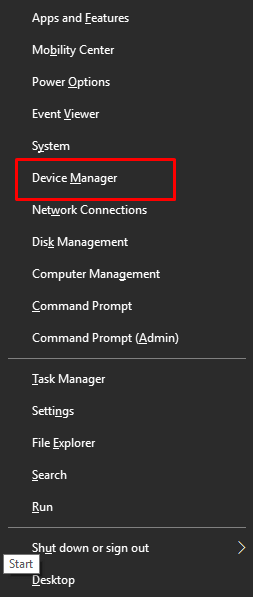
第 2 步:當您在設備管理器中時,查找通用串行總線控制器類別並雙擊它以展開相同。
第 3 步:接下來,在 USB 大容量存儲設備上單擊鼠標右鍵,然後從上下文菜單列表中選擇更新驅動程序軟件。

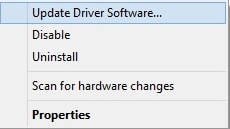
第 4 步:下一個提示將顯示兩個選項,其中您需要選擇“自動搜索更新的驅動程序軟件”選項。
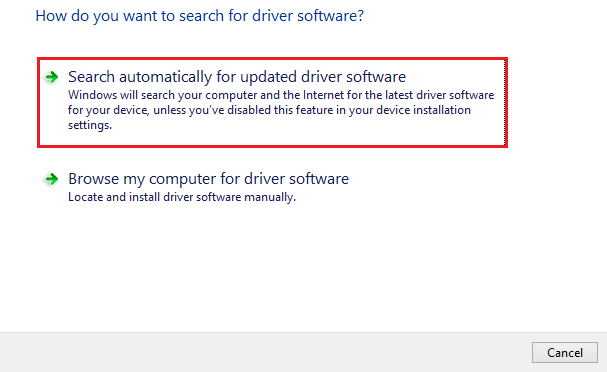
現在,等待並讓設備管理器找到並安裝適用於 Windows 10 的準確 USB 大容量存儲設備驅動程序。
重要提示:這些方法也可用於下載和更新 Windows PC 的 USB 3.0 驅動程序。
另請閱讀: [已解決] Windows 10 上未顯示 USB 驅動器
方法 3:使用 Bit Driver Updater 自動下載並安裝 USB Mass Storage
如果您是新手,也沒有足夠的時間以及所需的與驅動程序相關的技術信息。 然後,您可能會發現上述兩種方法對於下載適用於 Windows 10 的 USB 大容量存儲驅動程序有點繁瑣。
因此,我們建議您使用最好的驅動程序更新工具。 有大量免費或付費的驅動程序更新軟件可用,通過自動化每一個操作,使獲取最新版本驅動程序的任務變得更加容易。
也許,嘗試所有這些也不安全,但最重要的是,我們發現 Bit Driver Updater 是一個非常有用且使用安全的工具。 它是全球知名的驅動程序更新軟件,可修復所有與驅動程序相關的問題。 而且,只需單擊鼠標即可更新 Windows 10、8、7 PC 上的設備驅動程序。 以下是如何通過 Bit Driver Updater 更新過時的驅動程序:
第 1 步:下載位驅動程序更新程序。
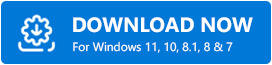
第 2 步:然後,運行其安裝文件並按照屏幕上的說明完成軟件安裝。
第 3 步:之後,召喚 Bit Driver Updater 並等待它掃描您的機器以查找有故障或錯誤的驅動程序。
第 4 步:掃描完成後,它會為您提供過時驅動程序的詳細列表,您需要導航到 USB 大容量存儲驅動程序支持,然後單擊旁邊出現的立即更新按鈕。
第 5 步:或者,您也可以單擊全部更新按鈕。 這樣您就可以一鍵更新所有舊驅動程序。
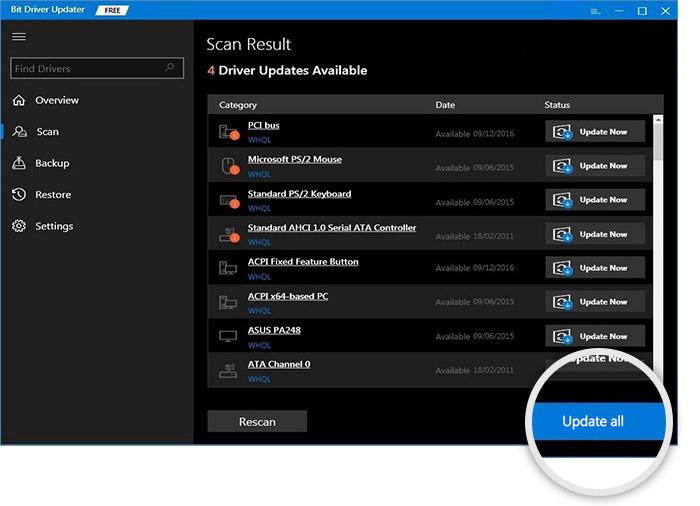
Bit Driver Updater 也有可能將 PC 的整體性能提高 50%。 不僅如此,該實用程序還能夠修復許多與 Windows 相關的問題。
使用該軟件的專業版比免費版更有價值,因為它可以讓您訪問高級功能,包括自動備份和恢復嚮導、掃描計劃、一鍵式驅動程序更新和 24/7 技術支持。 此外,專業版用戶可以獲得 60 天的完整退款保證。
另請閱讀:如何修復未知 USB 設備(設備描述符請求失敗)
在 Windows 10 上下載和更新 USB 大容量存儲驅動程序:完成
因此,您可以輕鬆下載並安裝適用於 Windows 10 的 USB 海量存儲驅動程序。我們希望本下載指南對您有所幫助。
如果您有任何問題或更多信息,請在下面的評論中告訴我們。 此外,如果您對上述信息感到滿意,請訂閱我們的時事通訊以獲取更多此類指南。 並且,如需我們技術專家的更快更新,請在 Facebook、Instagram、Twitter 和 Pinterest 上關注我們。
